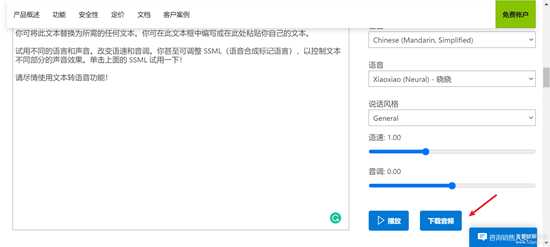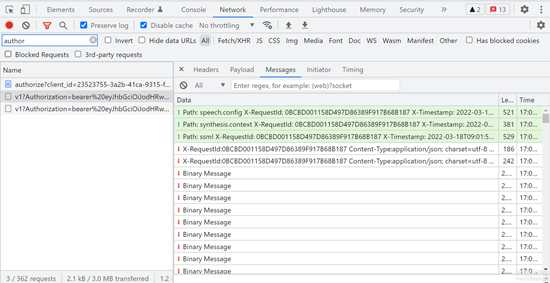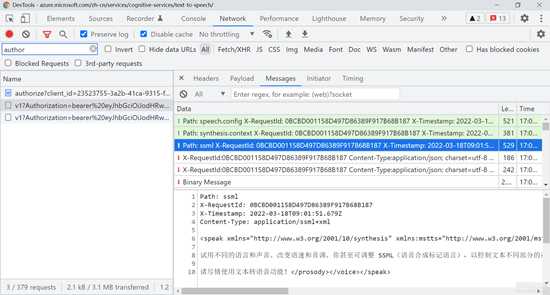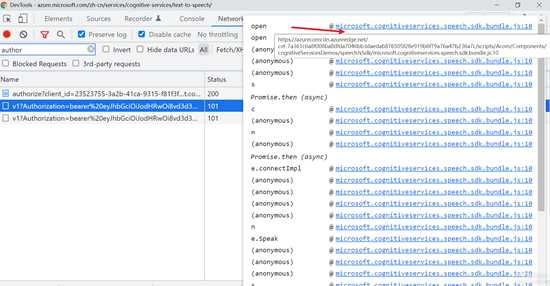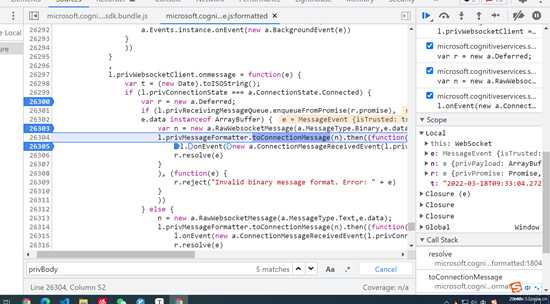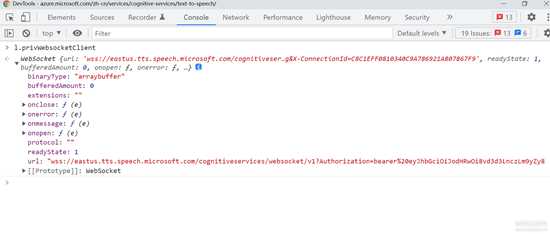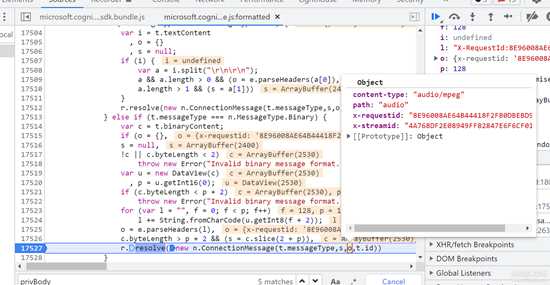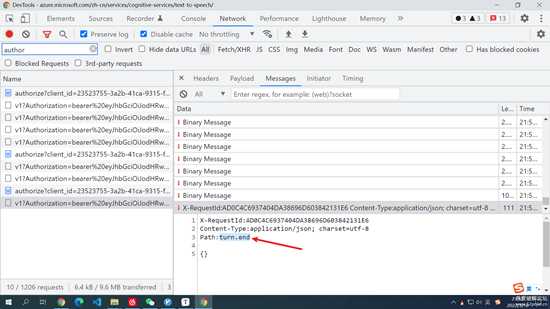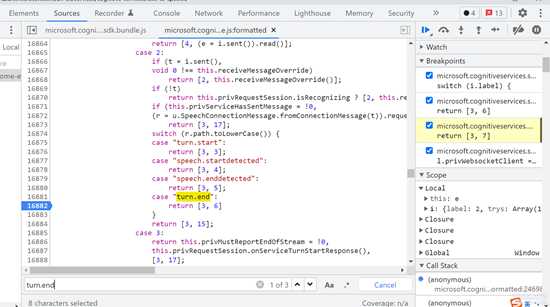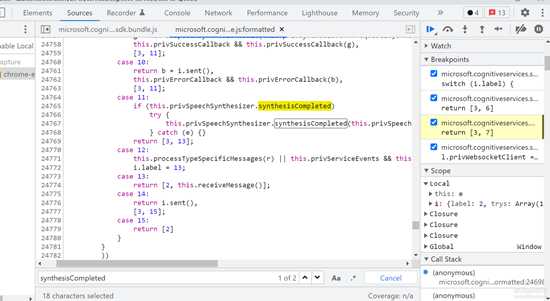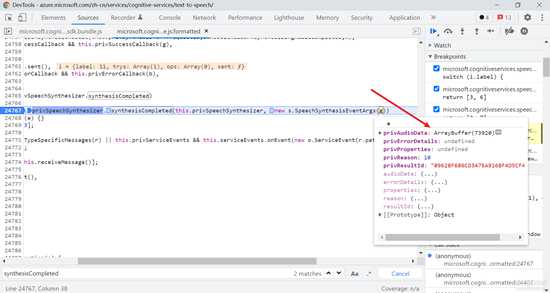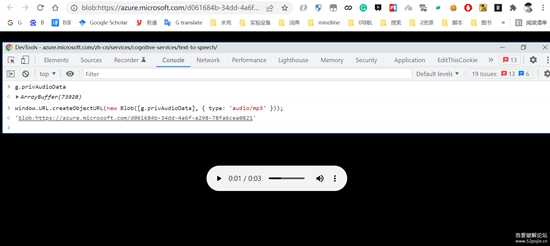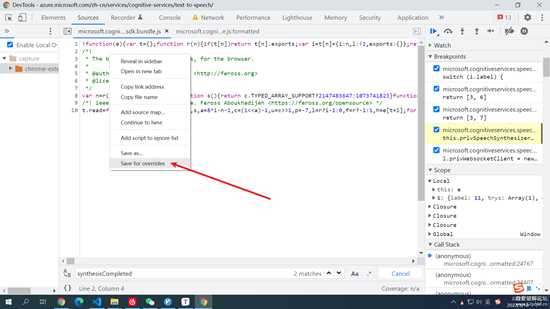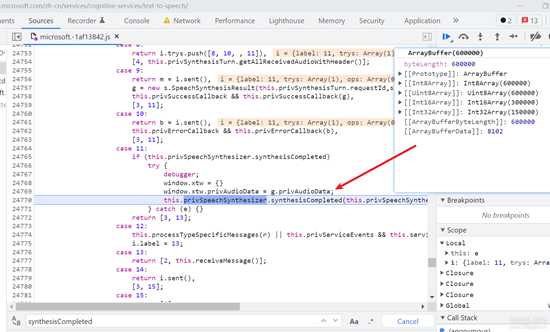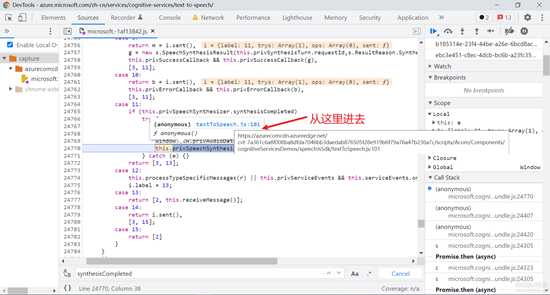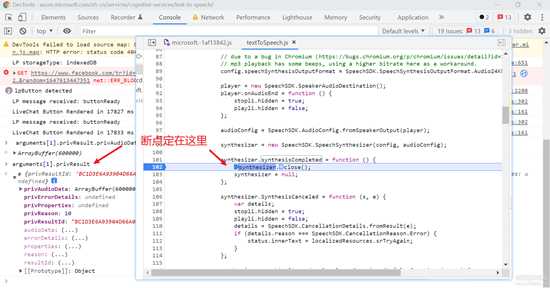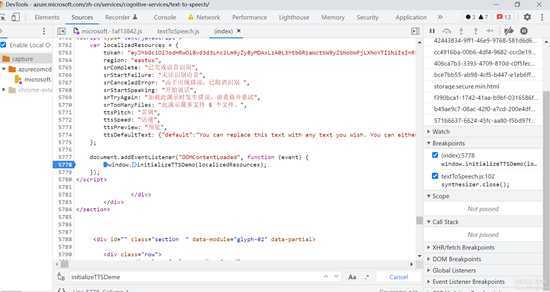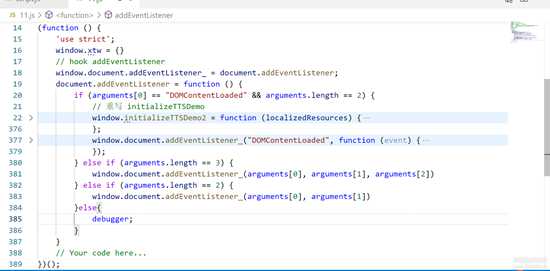微软tts 下载音频按钮(tampermonkey脚本)的实现思路
目标网站
https://azure.microsoft.com/zh-cn/services/cognitive-services/text-to-speech/#features- 目的是解决微软官方的网页版demo,不能直接下载转换后的MP3文件
效果
image-20220319101032760.png
适合阅读的人群
有一定的JS逆向基础的人群
- 会使用chrome开发者工具进行抓包调试和断点调试
如果只是想要实现
微软tts 下载音频可以直接安装tampermonkey扩展后安装脚本即可,安装完成后会在声音合成后出现下载音频的按钮,脚本地址https://greasyfork.org/zh-CN/scripts/441531-%E5%BE%AE%E8%BD%AFtts-%E4%B8%8B%E8%BD%BD%E6%8C%89%E9%92%AE
理解本篇教程你将会对以下知识点有更深刻的理解
- tampermokey 脚本的注入时机,需要尽可能早的注入时使用
@run-at document-start - hook 的简单使用
- 函数或变量的导出,比如导出到
window方便后续使用,JS扣代码常用 - 使用tampermokey 脚本 下载二进制文件的方法
- websocket的简单了解
0x01
首先在目标网站https://azure.microsoft.com/zh-cn/services/cognitive-services/text-to-speech/#features点击几次播放抓几次包发现以下的请求是用来传输合成的音频的
wss://eastus.tts.speech.microsoft.com/cognitiveservices/websocket/v1?Authorization=bearer%20eyJhbGciOiJodHRwOi8vd3d3LnczLm9yZy8yMDAxLzA0L3htbGRzaWctbW9yZSNobWFjLXNoYTI1NiIsInR5cCI6IkpXVCJ9.eyJyZWdpb24iOiJlYXN0dXMiLCJzdWJzY3JpcHRpb24taWQiOiI2MWIxODBlMmJkOGU0YWI2OGNiNmQxN2UxOWE5NjAwMiIsInByb2R1Y3QtaWQiOiJTcGVlY2hTZXJ2aWNlcy5TMCIsImNvZ25pdGl2ZS1zZXJ2aWNlcy1lbmRwb2ludCI6Imh0dHBzOi8vYXBpLmNvZ25pdGl2ZS5taWNyb3NvZnQuY29tL2ludGVybmFsL3YxLjAvIiwiYXp1cmUtcmVzb3VyY2UtaWQiOiIvc3Vic2NyaXB0aW9ucy9jMjU1ZGYzNi05NzRjLTQ2MGEtODMwYi0yNTE2NTEzYWNlYjIvcmVzb3VyY2VHcm91cHMvY3MtY29nbml0aXZlc2VydmljZXMtcHJvZC13dXMyL3Byb3ZpZGVycy9NaWNyb3NvZnQuQ29nbml0aXZlU2VydmljZXMvYWNjb3VudHMvYWNvbS1zcGVlY2gtcHJvZC1lYXN0dXMiLCJzY29wZSI6InNwZWVjaHNlcnZpY2VzIiwiYXVkIjoidXJuOm1zLnNwZWVjaHNlcnZpY2VzLmVhc3R1cyIsImV4cCI6MTY0NzU5NDk1MCwiaXNzIjoidXJuOm1zLmNvZ25pdGl2ZXNlcnZpY2VzIn0.PjYuGtrhh9RgkaH3iPYwPxBwtUDaWCjIBT_iQbPJf7g&X-ConnectionId=F4D719576F88485997E628643E905B76有两个参数Authorization和X-ConnectionId前者在网页的源码中,后者是uuid4,因为我们用tampermonkey脚本所以不需要搞定这两个参数的生成
image-20220318171347035.png
这个还是get请求,但该请求后改变传输协议为websockets,发送需要转换的文本后,服务器返回了一堆Binary Message(二进制消息),这些就是合成的声音。
image-20220318171615746.png
0x02
因为网页版会对合成的声音进行播放,所以前端肯定有对这些数据进行处理,我们只需要拿到前端处理完成的二进制文件就可以了。那问题就是处理后的二进制文件存哪里了?
可以进行简单的断点调试,没有思路就直接这个进去下一个断点,一步步往上找找看。
image-20220318172825273.png
在这里可找到websocket的onmessage
image-20220318204848429.png
这里l.provWebsocketClientWebsocket的一个实例
image-20220318205340359.png
继续往上追一层找到了每一次处理Binary消息的地方。
image-20220318204950954.png
0x03
但是这么找很难找到最后binary传输完成后的完整音频数据。
这里再换一个方法,可以看到websocket通讯的最后有一个含有Path:turn.end的包,尝试在上面同一个js文件中搜一下 turn.end然后下断点。
image-20220318215256773.png
可以发现定到了这里
image-20220318220501114.png
这里好多case 一开始以为是控制流平坦化,但并不是,而且变量名是有意义的,稍微仔细一点就可以看到这样一个synthesisCompleted。
image-20220318220913937.png
而且有一个if的判断,synthesisCompleted翻译过来是合成完成,打一个断点,确实是在websockets传输完成后会断住,里面的g.privAudioData猜测就是合成的mp3。
image-20220318221113258.png
做一下实验,把这个二进制数据下载下载听一下,发现确实就是我们要的mp3
window.URL.createObjectURL(new Blob([g.privAudioData], { type: 'audio/mp3' }));image-20220318221621847.png
一开始我想到用chrome的overrides,(fiddler的autoresponse也可以做到)。
image-20220318222128555.png
在把g.privAudioData导出到window这样就方便后面调用了
image-20220318222527046.png
但是后面在下载的时候遇到了浏览器限制,并且这种替换线上文件的方法,对用户的配置要求较高。
0x04
我的目标是做一个装上就可以用的tampermonkey脚本。
为了拿到g.privAudioData 我在当前的作用域中找找看有没有生命周期比较长的比如JSON等之类的可以hook,发现并没有找到,但是我发现g是传进来的,于是找上一层,不行再找上一层。
最终我找到document.addEventListener,<u>这个注入点可能不是最好的,如果大佬有更好的欢迎指正。</u>
先说上面一层是
image-20220318223715387.png
image-20220318223921100.png
发现这里定义了一个匿名函数赋给了全局变量window.initializeTTSDemo,此处也没有找到合适的hook点,但是arguments[1].privResult 里面有我们要的MP3,我们要的东西没丢。
'use strict';(function ($) { // This demo is only supported in Edge, Firefox, Chrome and Opera. Source: http://caniuse.com/#search=getUserMedia window.initializeTTSDemo = function (localizedResources) { $(document).ready(function () { // 省略好多代码 SpeechSDK = window.SpeechSDK; // 省略好多代码 function SpeakOnce() { var config = SpeechSDK.SpeechTranslationConfig.fromAuthorizationToken(localizedResources.token, localizedResources.region), synthesizer, audioConfig; // due to a bug in Chromium (https://bugs.chromium.org/p/chromium/issues/detail?id=1028206) // mp3 playback has some beeps, using a higher bitrate here as a workaround. config.speechSynthesisOutputFormat = SpeechSDK.SpeechSynthesisOutputFormat.Audio24Khz160KBitRateMonoMp3; player = new SpeechSDK.SpeakerAudioDestination(); player.onAudioEnd = function () { stopli.hidden = true; playli.hidden = false; }; audioConfig = SpeechSDK.AudioConfig.fromSpeakerOutput(player); synthesizer = new SpeechSDK.SpeechSynthesizer(config, audioConfig); synthesizer.synthesisCompleted = function () { //arguments[1].privResult 里面有我们要的MP3 synthesizer.close(); synthesizer = null; }; synthesizer.SynthesisCanceled = function (s, e) { var details; stopli.hidden = true; playli.hidden = false; details = SpeechSDK.CancellationDetails.fromResult(e); if (details.reason === SpeechSDK.CancellationReason.Error) { status.innerText = localizedResources.srTryAgain; } }; synthesizer.speakSsmlAsync(ssml.value, function () { }, function (error) { status.innerText = localizedResources.srTryAgain + ' ' + error; }); } // 省略好多代码})(jQuery);我非常想重写initializeTTSDemo,但是失败了
在使用tampermonkey脚本 使用默认注入方式和改成了@run-at document-start都不能覆盖这个函数。
于是我继续找initializeTTSDemo执行的地方
image-20220318225231325.png
最终还是找到了index.html 狗头
hook document.addEventListener 可以改写initializeTTSDemo
image-20220318225605405.png
initializeTTSDemo中大部分都是抄的核心的修改如下:
synthesizer.synthesisCompleted = function () { // 此时已经合成完毕了 arguments[1].privResult.privAudioData 为MP3文件 //debugger; window.xtw.privAudioData = arguments[1].privResult.privAudioData; window.xtw.playdlbut.innerHTML = "下载音频"; window.xtw.playdlbut.onclick = function () { // https://stackoverflow.com/questions/19327749/javascript-blob-filename-without-link function saveFile(name, type, data) { if (data !== null && navigator.msSaveBlob) { return navigator.msSaveBlob(new Blob([data], { type: type }), name); } var a = $("<a style='display: none;'/>"); var url = window.URL.createObjectURL(new Blob([data], { type: type })); a.attr("href", url); a.attr("download", name); $("body").append(a); a[0].click(); window.URL.revokeObjectURL(url); a.remove(); window.xtw.playdlbut.innerHTML = "先点播放"; }; //debugger; if (window.xtw.privAudioData) { saveFile(new Date().getTime(), "audio/mp3", window.xtw.privAudioData); window.xtw.privAudioData = null; } else { alert('先点播放,等按钮变成下载音频再点击') } }; synthesizer.close(); synthesizer = null; };最后把按钮放在合适的位置,方便使用
if (!window.xtw.playdlbut) { window.xtw.playdlbut = document.createElement("button"); window.xtw.playdlbut.innerHTML = "先点播放"; window.xtw.playdlbut.classList.add('button'); window.xtw.playdlbut.classList.add('button--primary01'); window.xtw.playdlbut.classList.add('svg-button'); window.xtw.li = document.createElement('li'); window.xtw.li.appendChild(window.xtw.playdlbut); window.xtw.playliparent = document.getElementById('playli').parentElement window.xtw.playliparent.appendChild(window.xtw.li); }完整的脚本代码
https://greasyfork.org/zh-CN/scripts/441531-%E5%BE%AE%E8%BD%AFtts-%E4%B8%8B%E8%BD%BD%E6%8C%89%E9%92%AEhttps://github.com/skygongque/tts/tree/main/tampermonkeyScript